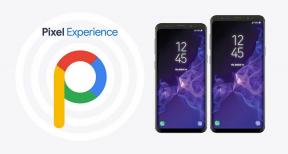Pataisymas: „Age of Empires“ mikčioja arba labai atsilieka
įvairenybės / / November 01, 2021
Atrodo, kad visi pavadinimai ar leidimai iš Age of Empires franšizės (AOE IV arba AOE III). Dabar, jei taip pat esate vienas iš „Age of Empires“ žaidėjų ir patiriate vėlavimų ar mikčiojimo problemų, galite peržiūrėti šį trikčių šalinimo vadovą, kad visiškai tai išspręstumėte.
Nesvarbu, kurį leidimą žaidžiate, nes visiems reikalingas interneto ryšys Realaus laiko strategijos (RTS) kelių žaidėjų vaizdo žaidimas, dėl kurio gali kilti tam tikrų įvesties problemų atsilieka. Kadangi dažniausiai žaidimo eiga gali sutrikti dėl sistemos suderinamumo problemų, pasenusios žaidimo pataisos versijos, didesnės grafikos raiškos žaidimo meniu, fone veikiančių perdangų programų ir kt.
Puslapio turinys
-
Pataisymas: „Age of Empires“ mikčioja arba labai atsilieka
- 1. Pabandykite sumažinti žaidimo grafikos nustatymus
- 2. Atnaujinkite GPU tvarkykles
- 3. Uždarykite nereikalingas fono užduotis
- 4. Atnaujinkite Age of Empires
- 5. Patikrinkite savo interneto ryšį
- 6. Patikrinkite, ar nėra „Windows“ naujinimų
- 7. Išjunkite procesoriaus arba GPU įsijungimą
- 8. Steam patikrinkite žaidimų failų vientisumą
- 9. Pabandykite išjungti perdangos programas
- 10. Atlikite švarų paleidimą
- 11. Priverstinai naudoti langų režimą be paraščių
Pataisymas: „Age of Empires“ mikčioja arba labai atsilieka
Remiantis kai kuriais paveiktų „Age of Empires“ kompiuterių žaidėjų pranešimais, žaidimo eigoje taip pat gali būti keletas priežasčių atsilieka arba mikčioja pvz., didesnis paleisties programų poveikis paleidžiant Windows OS, kai kurios nereikalingos fone vykdomos užduotys, pasenusi grafikos tvarkyklė ar net pasenusi Windows OS versija ir pan. Tačiau dauguma žaidėjų bando pasiekti daugiau nei 60 FPS ir 4K raišką žaidimo metu, o tai gali būti priežastis.

Tuo tarpu jei jūsų žaidimo sistema bando naudoti tik vieno branduolio centrinį procesorių, galiausiai sukuriamas didelis spaudimas vieno branduolio procesorių ir sistemos ištekliai gali greitai išsikrauti. Tuo tarpu taip pat verta paminėti, kad tikrai negalite tikėtis, kad kūrėjai tai ištaisys, nes tai atsitinka savo pusėje ir galite vadovautis galimais toliau pateiktais metodais, kad lengvai sumažintumėte atsilikimus ar mikčiojimą arba visiškai išspręstumėte tai.
1. Pabandykite sumažinti žaidimo grafikos nustatymus
Visų pirma, turėtumėte pabandyti sumažinti žaidimo grafikos nustatymus savo kompiuteryje arba konsolėje, kad patikrintumėte, ar tai padeda išspręsti kadro kritimo ar mikčiojimo problemas. Pabandykite išjungti kai kuriuos „Far Cry 6“ žaidimo ekrano nustatymus, pvz., tekstūros detales, šešėlių efektą, „v-sync“, antialiasing ir kt. Tai turėtų pagerinti FPS skaičių ir žaidimo našumą / sklandumą.
Būtinai patikrinkite ir žaidimo sistemos reikalavimus, kad įsitikintumėte, jog jūsų kompiuterio konfigūracija yra pakankamai suderinama su žaidimu. Jei tuo atveju reikalavimai neatitinka konfigūracijos, turėsite atitinkamai atnaujinti aparatinę įrangą. Priešingu atveju nuo pat žaidimo pradžios galite dažnai vėluoti, kadras nukristi ar mikčioti.
2. Atnaujinkite GPU tvarkykles
Jei neatnaujinote grafikos tvarkyklės „Windows“ kompiuteryje, būtinai įdiekite naujausią pataisos versiją. Norėdami tai padaryti, turėsite patikrinti, ar yra galimų naujinimų, atlikdami toliau nurodytus veiksmus.
- Paspauskite Windows + X klavišus, kad atidarytumėte Greitos nuorodos meniu.
- Dabar spustelėkite Įrenginių tvarkytuvė iš sąrašo > Dukart spustelėkite įjungta Ekrano adapteriai.
- Dešiniuoju pelės mygtuku spustelėkite skirtoje grafinėje plokštėje, kurią naudojate.

- Toliau pasirinkite Atnaujinti tvarkyklę > Pasirinkite Automatiškai ieškoti tvarkyklių.
- Jei yra naujinimas, sistema jį automatiškai atsisiųs ir įdiegs.
- Baigę iš naujo paleiskite kompiuterį, kad iškart pritaikytumėte pakeitimus.
3. Uždarykite nereikalingas fono užduotis
Kitas dalykas, kurį galite padaryti, tai tiesiog uždaryti nereikalingas fonines užduotis savo kompiuteryje, kad įsitikintumėte, jog fone nenaudojami papildomi sistemos ištekliai. Įsitikinkite, kad Far Cry 6, Ubisoft ir kitos su sistema susijusios užduotys veikia taip, kaip yra. Norėdami išvalyti fonines užduotis:
Skelbimai
- Paspauskite Ctrl + Shift + Esc raktus atidaryti Užduočių tvarkyklė.
- Spustelėkite ant Procesai skirtukas > pasirinkite užduotį, kurią norite uždaryti.

- Pasirinkę spustelėkite Baigti užduotį. Būtinai atlikite kiekvienos užduoties veiksmus atskirai.
- Baigę tiesiog paleiskite kompiuterį iš naujo, kad iškart pakeistumėte efektus.
4. Atnaujinkite Age of Empires
Jei kurį laiką neatnaujinote savo žaidimo Age of Empires, atlikite toliau nurodytus veiksmus, kad patikrintumėte, ar yra naujinimų ir įdiegtumėte naujausią pataisą (jei yra). Padaryti tai:
- Atidaryk Garai klientas > Eiti į biblioteka > Spustelėkite Imperiju amžius iš kairiojo skydelio.
- Jis automatiškai ieškos galimo naujinio. Jei yra naujinimas, būtinai spustelėkite Atnaujinti.
- Gali praeiti šiek tiek laiko, kol bus įdiegtas naujinimas > Baigę būtinai uždarykite „Steam“ klientą.
- Galiausiai iš naujo paleiskite kompiuterį, kad pritaikytumėte pakeitimus, ir bandykite dar kartą paleisti žaidimą.
5. Patikrinkite savo interneto ryšį
Taip pat turėtumėte pabandyti patikrinti, ar jūsų kompiuteryje yra interneto ryšys, ar jis veikia gerai, ar ne. Dėl lėtesnio interneto greičio arba nestabilaus ryšio gali kilti problemų paleidžiant žaidimą arba gaunant duomenis iš serverio. Taip pat galite pabandyti perjungti interneto ryšį iš laidinio (eterneto) į belaidį (Wi-Fi), kad patikrintumėte tinklo ryšio problemą.
Skelbimai
Jei jūsų IP adresas turi tam tikrų problemų arba jūsų DNS adresas jums kelia didelį nerimą, būtinai naudokite Google DNS adresą Kompiuteris, kad būtų išvengta guminio ryšio ar problemų, susijusių su „Age of Empires“ mikčiojimu ar vėlavimais, kurie gali atsirasti dėl lėto internetas.
6. Patikrinkite, ar nėra „Windows“ naujinimų
Yra didelė tikimybė, kad jūsų „Windows“ OS versija bus pakankamai pasenusi arba sugadinta. Jei taip pat jaučiatės taip pat, atlikite toliau nurodytus veiksmus, kad patikrintumėte, ar nėra „Windows“ naujinimų. Jei naujinimas yra, tiesiog įdiekite jį. Naujausiuose programinės įrangos atnaujinimuose visada siūlomi klaidų pataisymai ir patobulinimai. Padaryti tai:
- Paspauskite Windows + I klavišus, kad atidarytumėte „Windows“ nustatymai Meniu.
- Toliau spustelėkite Atnaujinimas ir sauga > Pasirinkite Tikrinti, ar yra atnaujinimų pagal Windows "naujinimo skyrius.

- Jei yra funkcijos naujinimas, pasirinkite Atsisiųskite ir įdiekite.
- Palaukite šiek tiek laiko, kol atnaujinimas bus baigtas.
- Galiausiai iš naujo paleiskite kompiuterį, kad iškart pritaikytumėte pakeitimus.
7. Išjunkite procesoriaus arba GPU įsijungimą
Taip pat verta paminėti, kad jūsų kompiuteryje neįjungtumėte procesoriaus / GPU įsijungimo, jei žaidimas stringa arba labai mikčioja. Galime suprasti, kad procesoriaus / GPU įsibėgėjimas gali turėti didžiulį poveikį gerinant žaidimą, tačiau kartais tai taip pat gali sukelti kliūties ar suderinamumo problemų. Norėdami užtikrinti optimalų veikimą, tiesiog nustatykite numatytąjį dažnį.
8. Steam patikrinkite žaidimų failų vientisumą
Jei tuo atveju kyla problemų dėl žaidimo failų ir jie kažkaip sugadinami arba jų trūksta, būtinai atlikite šį metodą, kad lengvai patikrintumėte problemą.
- Paleisti Garai > Spustelėkite biblioteka.
- Dešiniuoju pelės mygtuku spustelėkite įjungta Imperiju amžius (atitinkamas leidimas) iš įdiegtų žaidimų sąrašo.
- Dabar spustelėkite Savybės > Eiti į Vietiniai failai.

- Spustelėkite Patikrinkite žaidimų failų vientisumą.
- Turėsite palaukti, kol procesas bus baigtas.
- Baigę tiesiog paleiskite kompiuterį iš naujo ir dar kartą patikrinkite, ar nėra „Age of Empires Stuttering“ ar „Lags“ problemos.
9. Pabandykite išjungti perdangos programas
Atrodo, kad kelios populiarios programos turi savo perdangos programą, kuri ilgainiui gali veikti fone ir sukelti žaidimų našumo ar net paleidimo problemų. Turėtumėte juos išjungti, kad išspręstumėte problemą atlikdami toliau nurodytus veiksmus.
Išjungti „Discord Overlay“.
- Paleiskite Nesantaika programa > Spustelėkite krumpliaračio piktograma apačioje.
- Spustelėkite Perdanga pagal Programos nustatymai > Įjungti į Įgalinti žaidimo perdangą.
- Spustelėkite ant Žaidimai > Pasirinkti Call of Duty: Vanguard.
- Pagaliau, Išjunk į Įgalinti žaidimo perdangą perjungti.
- Būtinai iš naujo paleiskite kompiuterį, kad pritaikytumėte pakeitimus.
Išjungti „Xbox“ žaidimų juostą
- Paspauskite Windows + I raktus atidaryti „Windows“ nustatymai.
- Spustelėkite Žaidimas > Eiti į Žaidimų juosta > Išjungti Įrašykite žaidimų klipus, ekrano kopijas ir transliuokite naudodami žaidimų juostą variantas.
Jei tuo atveju negalite sužinoti žaidimo juostos parinkties, tiesiog ieškokite jos „Windows“ nustatymų meniu.
Išjungti Nvidia GeForce Experience Overlay
- Paleiskite Nvidia GeForce patirtis programa > Eikite į Nustatymai.
- Spustelėkite ant Generolas skirtukas > Išjungti į Žaidimo perdanga variantas.
- Galiausiai iš naujo paleiskite kompiuterį, kad pritaikytumėte pakeitimus, ir vėl paleiskite Vanguard žaidimą.
Taip pat atminkite, kad turėtumėte išjungti kai kurias kitas perdangos programas, pvz., „MSI Afterburner“, „Rivatuner“, RGB programinę įrangą ar bet kurias kitas trečiųjų šalių perdangos programas, kurios visada veikia fone.
10. Atlikite švarų paleidimą
Kai kurios programos ir jų paslaugos gali paleisti automatiškai, kai sistema iškart paleidžiama. Tokiu atveju tos programos ar paslaugos tikrai naudos daug interneto ryšio ir sistemos išteklių. Jei taip pat jaučiatės taip pat, įsitikinkite, kad kompiuterį paleiskite švariai, kad patikrintumėte problemą. Padaryti tai:
- Paspauskite Windows + R klavišus, kad atidarytumėte Bėk dialogo langas.
- Dabar įveskite msconfig ir pataikė Įeikite atidaryti Sistemos konfigūracija.
- Eikite į Paslaugos > Įgalinti Slėpti visas Microsoft paslaugas žymimasis langelis.

- Spustelėkite Viską išjungti > Spustelėkite Taikyti ir tada Gerai norėdami išsaugoti pakeitimus.
- Dabar eikite į Pradėti skirtukas > spustelėkite Atidarykite Task Manager.
- Atsidarys užduočių tvarkyklės sąsaja. Štai eikite į Pradėti skirtukas.
- Tada spustelėkite konkrečią užduotį, kuri turi didesnį paleidimo poveikį.
- Pasirinkę spustelėkite Išjungti kad juos išjungtumėte nuo paleidimo proceso.
- Atlikite tuos pačius veiksmus kiekvienai programai, kuri turi didesnį paleisties poveikį.
- Baigę būtinai iš naujo paleiskite kompiuterį, kad pritaikytumėte pakeitimus.
Tai turėtų išspręsti jūsų kompiuterio „Age of Empires Stuttering“ arba „Lags“ problemą.
11. Priverstinai naudoti langų režimą be paraščių
Taip pat turėtumėte pabandyti priversti žaidimą paleisti per lango be apvado ekrano režimą, o ne viso ekrano režimą. Norėdami tai padaryti:
- Atviras Garai > Eiti į biblioteka > Dešiniuoju pelės mygtuku spustelėkite įjungta Imperiju amžius.
- Dabar spustelėkite Savybės > Spustelėkite Generolas skirtukas > Eiti į Nustatykite paleidimo parinktis.
- Čia įveskite šį komandinės eilutės argumentą -languotas -be sienų lauke.
- Iš naujo paleiskite „Steam“ klientą, kad pritaikytumėte pakeitimus.
Tai štai, vaikinai. Manome, kad šis vadovas jums buvo naudingas. Jei turite daugiau klausimų, galite komentuoti žemiau.